Unikey là một công cụ giúp hỗ trợ gõ tiếng Việt rất phổ biến và được khá nhiều người sử dụng hiện nay. Với những người làm việc tại văn phòng, xử lý hàng trăm nghìn loại giấy tờ văn bản thì Unikey đang trở thành một công cụ hỗ trợ đắc lực, với dung lượng rất gọn nhẹ, giao diện thiết kế đơn giản và dễ dàng sử dụng. Tuy nhiên có khá nhiều bạn gặp phải lỗi không thể gõ được tiếng Việt, gây ra rất nhiều bất tiện trong công việc hàng ngày. Vậy nguyên nhân lỗi Unikey không thể gõ được tiếng Việt có dấu là do đâu và cách khắc phục lỗi Unikey này là gì? Hãy theo dõi ngay bài viết dưới đây của chúng tôi để tìm được phương hướng giải quyết khi không thể gõ được tiếng Việt trên Unikey nhé!
Do chế độ gõ tiếng Việt chưa được kích hoạt
Có khá nhiều người khi khởi động Unikey mà quên mất phải chuyển sang chế độ gõ Tiếng Việt mà vẫn để ở chế độ gõ tiếng Anh.
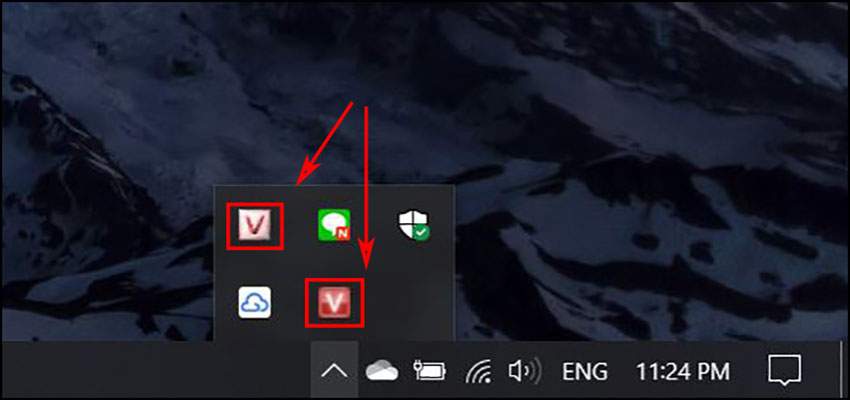
Cách khắc phục: Bạn chỉ cần nhấn vào biểu tượng Unikey dưới thanh Taskbar để kiểm tra. Nếu icon Unikey đang ở chế độ E màu xanh, nghĩa là chúng ta đang gõ ở chế độ tiếng Anh. Click vào icon để chuyển sang biểu tượng Unikey chữ V màu đỏ gõ tiếng Việt. Hoặc sử dụng tổ hợp phím Ctrl + Shift.
Lỗi Unikey do bản cài không phù hợp
Trước hết bạn cần kiểm tra xem máy tính của mình đang sử dụng phiên bản bộ cài Unikey đã phù hợp hay chưa. Có thể do cấu hình từng máy tính khác nhau nên chúng ta cũng cần chọn đúng phiên bản Unikey cho phù hợp. Trước khi cài đặt Unikey vào máy tính. Bạn cần lựa chọn phiên bản Unikey phù hợp với hệ điều hành mà mình đang dùng:
– Với Windows 7 nên dùng Unikey 4.0.
– Với Windows XP bạn tải phiên bản Unikey 3.6 hoặc Unikey 2.0.
– Với Win Vista: bạn tải Unikey Vista.
– Với Windows 8/8.1 hay Windows 10 dùng Unikey 4.2 RC1 32 bit. Hoặc Unikey 4.2 RC1 64bit tùy vào cấu hình cài đặt của máy tính là 32 bit hay 64 bit.
Cách khắc phục: Kiểm tra máy tính, laptop và sau đó tải bản Unikey mới phù hợp với máy tính, laptop của mình.
Lỗi Unikey do xung đột giữa các bộ gõ tiếng Việt
Trên máy tính, bạn chỉ nên cài một bộ công cụ hỗ trợ gõ tiếng Việt mà thôi. Với trường hợp này chỉ cần cài Unikey là được. Việc nhiều người dùng sau khi cài đặt Unikey mà quên mất gỡ bỏ bộ gõ tiếng Việt cũ như Vietkey cũng dẫn đến việc lỗi gõ tiếng Việt trên Unikey.
Cách khắc phục: Bạn hãy kiểm tra các chương trình đang được cài đặt trên máy tính trong Control Panel. Nếu tồn tại hai bộ gõ thì hãy gỡ một trong hai bộ gõ tiếng Việt đi.
Unikey không gõ được tiếng Việt do sai cấu hình kiểu gõ
Nhiều người còn chưa rõ về việc sử dụng Bảng mã và Kiểu gõ trong Unikey như thế nào. Vì thế dẫn đến việc lựa chọn sai và không thể gõ được tiếng Việt có dấu.
Cách khắc phục: Chúng ta sẽ chuyển đổi sang sử dụng:
– Bảng mã Unicode và Kiểu gõ Telex cho Unikey để gõ được tiếng Việt theo kiểu gõ Telex.
– Bảng mã Unicode và Kiểu gõ VNI cho Unikey để gõ được tiếng Việt theo kiểu gõ VNI.
Do chế độ tự động sửa lỗi Autocorrect misspelled words
Autocorrect misspelled words là chế độ chỉnh sửa lỗi chính tả có trong Window 10. Việc tự động sửa lỗi này đôi khi gây khó chịu. Nếu phần mềm liên tục sửa lại những từ mà nó cho là đúng. Để khắc phục bạn hãy thực hiện theo các bước dưới đây nhé!
Bước 1: Đầu tiên, bạn hãy gõ autocorrect misspelled words vào ô tìm kiếm. Tiếp đó bạn chọn Autocorrect misspelled words.
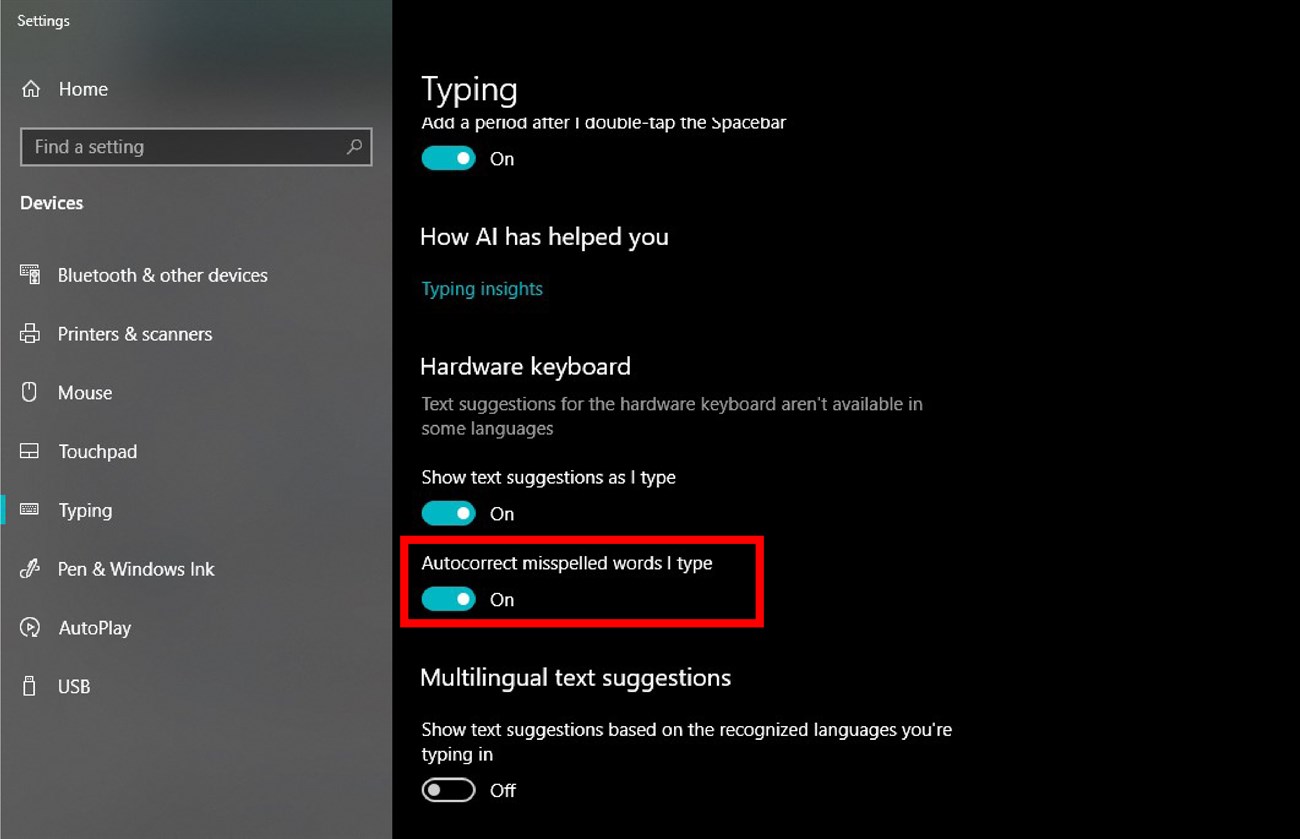
Bước 2: Tại ô mục Autocorrect misspelled words, bạn hãy click chuột vào ô để tắt tính năng này nhé!
Unikey đang bật tính năng soát lỗi chính tả và gõ nhanh
Việc chế độ kiểm tra chính tả hay gõ tắt còn hoạt động sẽ ảnh hưởng đến việc bạn đánh chữ không dấu. Để khắc phục điều này bạn chỉ cần tắt đi theo các bước dưới đây:
Bước 1: Tại thanh công cụ, bạn hãy click chuột vào biểu tượng Unikey. TIếp đó, bạn hãy chọn bảng điều khiển.
Bước 2: Tại cửa sổ Unikey, bạn chọn Mở rộng.
Bước 3: Cuối cùng, bạn hãy trỏ chuột tắt hai chế độ Bật kiểm tra chính tả và Tự động khôi phục phím với từ sai.
Như vậy, chúng tôi đã chỉ ra những nguyên nhân có thể khiến Unikey không gõ được tiếng Việt và cách khắc phục cho từng nguyên nhân. Nếu các như bạn vẫn chưa gõ tiếng Việt. Hãy gỡ bỏ Unikey trên máy tính và cài đặt lại nhé.
Nếu đã thử hết các cách trên vẫn không khắc phục được lỗi Unikey thì bạn thử dùng phần mềm EVkey để gõ tiếng Việt trên máy tính xem sao nhé. Đây là phần mềm khá giống với Unikey cả về giao diện lẫn cách thức hoạt động. Tuy nhiên nó đã được lập trình để khắc phục hầu hết các lỗi không gõ được tiếng Việt khi sử dụng Unikey.
















